Win8系统中有一个windows.old文件夹怎么办?有用户发现自己的Win8系统中有一个windows.old文件夹,占用了非常多的C盘空间,但是却无法将它删除,这是怎么回事呢?本文将给大家介绍Win8系统删除windows.old文件夹的操作方法。
解决方法:
1、重新装好系统,进入C盘可以看到一个名为Windows.old的文件夹,通常占用5G左右的空间。

2、回到“我的电脑”界面,右击本地C盘,选择“属性”,打开C盘属性对话框,在常规标签下点击“磁盘清理”。

3、系统会计算C盘可以释放多少空间,耐心等待一会。
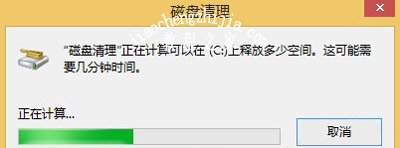
4、计算好以后,弹出C盘清理对话框,先别急着“确定”,我们想要清理的还没有扫描了,此处点击“清理系统文件”。
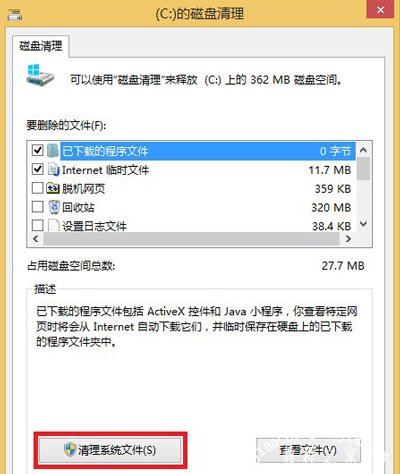
5、耐心等一会儿。
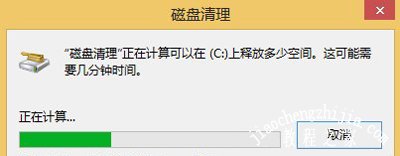
6、扫描出来了!6.73GB,确定里面没有我们需要的文件就可以放心大胆的删了,此处直接点“确定”就可以了。
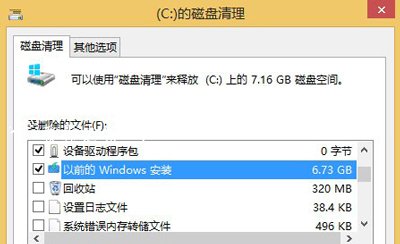
7、文件删除中,此时费得时间最多了,耐心等一会儿。
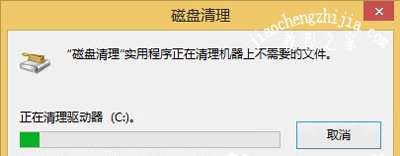
8、清理好了,C盘“瘦了”好大一圈看到了没。
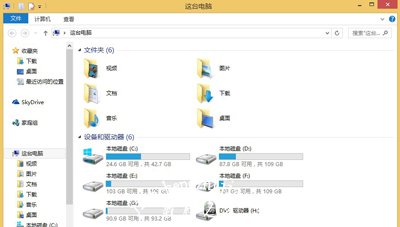
Win8系统相关问题解答:
Win8系统电脑无法连接WiFi无线网络的解决方法
Win8系统设置默认输入法的操作方法
Win8系统电脑无法修改屏幕分辨率的解决方法














